- Kunnskapsdatabase
- CRM
- Oppføringer
- Tilpasse hurtigfiltre på indekssiden
Tilpasse hurtigfiltre på indekssiden
Sist oppdatert: 12 desember 2025
Tilgjengelig med et av følgende abonnementer, unntatt der det er angitt:
-
Markedsføring Hub Starter, Professional, Enterprise
-
Salg Hub Starter, Professional, Enterprise
-
Service Hub Starter, Professional, Enterprise
-
Data Hub Starter, Professional, Enterprise
-
Content Hub Starter, Professional, Enterprise
-
Smart CRM Professional, Enterprise
På en objektindeksside kan du bruke hurtigfiltre til å segmentere poster etter verdiene for ofte brukte egenskaper. Hvert objekt har standard hurtigfilteregenskaper, men du kan legge til dine egne for å få rask tilgang til de egenskapene som er viktigst for deg.
Hvis du lagrer de tilpassede hurtigfiltrene i en visning, vil de vises for alle brukere som har tilgang til den aktuelle visningen. Hvis de ikke lagres i en visning, vises de tilpassede hurtigfiltrene bare for den brukeren som er inne på visningen.
Tilpasse hurtigfiltre
Legg til hurtigfiltre
Slik legger du til hurtigfiltre:
- Naviger til postene dine (f.eks. I HubSpot-kontoen din navigerer du til CRM > Kontakter.).
- Klikk på Mer i verktøylinjen.
- Velg egenskapen du vil bruke som filter. Du kan legge til opptil ti egendefinerte hurtigfiltre. Avhengig av størrelsen på skjermen vises popup-boksen med hurtigfiltre på forskjellige steder.
- Når du har redigert filtrene, klikker du på Lagre for å lagre visningen slik at de vises for alle brukere som får tilgang til visningen i fremtiden.
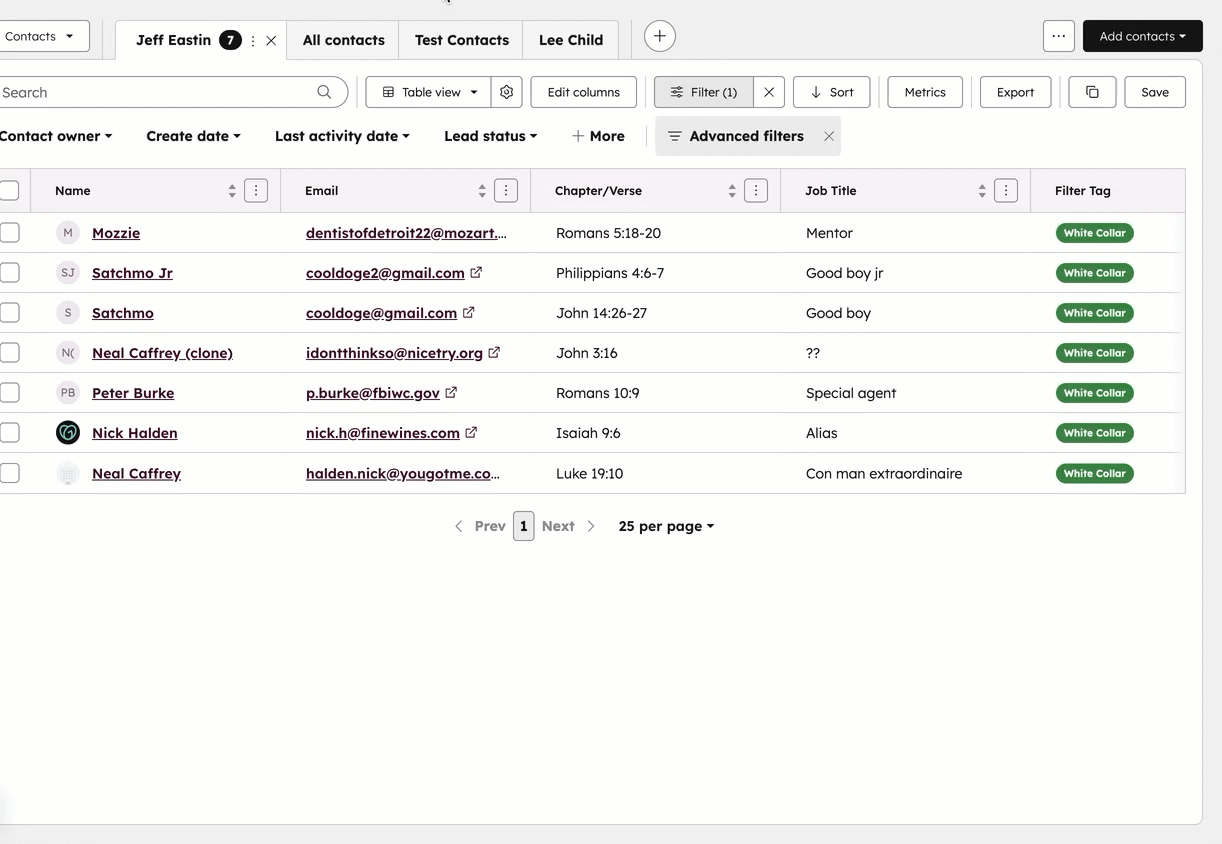
Merk: Bare superadministratorer eller brukeren som opprettet visningen, kan lagre hurtigfiltrene.
Redigere hurtigfiltre
- Naviger til postene dine (f.eks. Gå til CRM > Avtaler i HubSpot-kontoen din.).
- Klikk på Mer i verktøylinjen, og velg deretter Rediger hurtigfiltre.
- I popup-boksen:
- Klikk og dra en egenskap for å endre rekkefølgen til ønsket posisjon.
- Klikk på ikonet delete Delete for å fjerne et filter. Alle hurtigfiltre kan fjernes.
- Klikk på Slett alle hurtig filtre for å fjerne alle filtrene samtidig.
- Klikk på Legg til hurtigfilter for å legge til en annen egenskap som et filter.
-
- Hvis du vil lagre filtrene slik at de vises for alle brukere som åpner visningen i fremtiden, klikker du på Lagre for å lagre visningen etter at du har redigert filtrene.
Bruke hurtigfiltre
Når du har tilpasset filtrene dine, kan du bruke dem til å segmentere poster raskt.
- Naviger til postene dine (f.eks. Gå til CRM > Selskaper i HubSpot-kontoen din.).
-
Klikk på rullegardinmenyene for egenskaper i verktøylinjen. Avhengig av skjermstørrelsen kan det hende du må klikke på Mer og deretter velge egenskapen.
- Velg filterkriterier for egenskapen.
- Hvis det er angitt kriterier for et hurtigfilter, blir det uthevet. For å fjerne filteret klikker du på X ved siden av eiendommen.
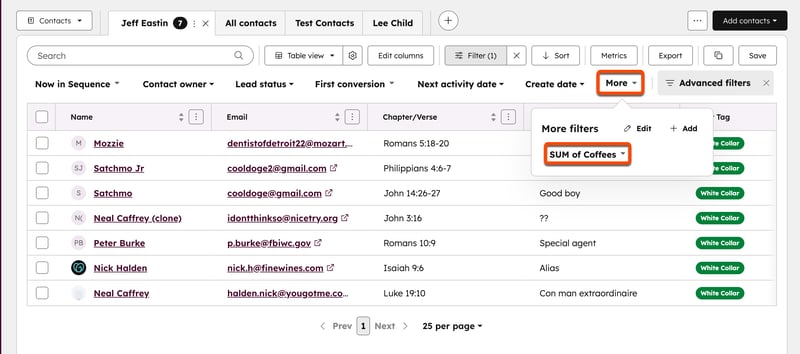
Finnut mer om filtrering av poster.